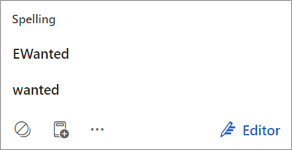-
Створюючи повідомлення електронної пошти, натисніть кнопку Перевірити > Правопис & граматики
-
Завершивши перевірку орфографії, натисніть кнопку OK.
Порада.: Щоб автоматично перевірити орфографію для повідомлень електронної пошти, перейдіть до розділу Параметри> файлу > Пошта. У розділі Compose Повідомлення встановіть прапорець Завжди перевіряти орфографію перед надсиланням.
Коли ви вводите текст у повідомлення електронної пошти, такі проблеми, як слова з помилкою та неправильна граматика, виділяються кольоровими підкресленнями.
-
Виберіть підкреслене слово, щоб побачити можливі виправлення.
-
Виберіть виправлення, яке потрібно застосувати до повідомлення.
-
Щоб уточнити додаткові можливості, виберіть Редактор, щоб відкрити Редактор Microsoft в області праворуч, а потім виберіть категорію пропозицій, біля якої є цифри. Редактор висвітлить проблему та запропонує виправлення, як показано нижче:
Коли ви вводите текст у повідомлення електронної пошти, такі проблеми, як слова з помилкою та неправильна граматика, виділяються кольоровими підкресленнями.
-
Виберіть підкреслене слово, щоб побачити можливі виправлення.
-
Виберіть виправлення, яке потрібно застосувати до повідомлення.
-
Щоб уточнити додаткові можливості, виберіть Редактор, щоб відкрити Редактор Microsoft в області праворуч, а потім виберіть категорію пропозицій, біля якої є цифри. Редактор виділить проблему та запропонує виправлення, як показано нижче: